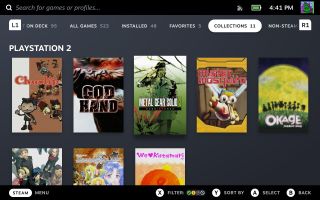[ad_1]
Когда Steam Deck запустили еще в феврале Я уже был в восторге от него как от эмулятора устройства. Я потратил часы на тестирование, играя в такие игры, как Metroid Prime и Persona 3 на палубе, после настройки эмуляторов ретро-консолей, что было лишь немного неудобно (самое большое неудобство заключалось в том, что приходилось использовать трекпад для мыши по интерфейсам, которые действительно были созданы для рабочие столы). Это было неплохо, если вы уже разбирались в эмуляторах, но запуск ваших эмулируемых игр определенно требовал больше усилий, чем что-либо в вашей библиотеке Steam.
Прошло чуть больше месяца с начала существования Steam Deck, и настроить эмуляцию стало значительно проще — мои эмулированные игры теперь живут в моей библиотеке Steam рядом с моими играми для ПК, и я могу запускать их одним щелчком мыши.
Недавно появилось несколько инструментов, упрощающих настройку эмуляции в Steam Deck, но я использовал для упрощения своей настройки именно ЭмуДек, который заманил меня своей простой пятиступенчатой настройкой. Неужели это может быть так просто? На самом деле, да, довольно много.
EmuDeck делает несколько вещей. Он устанавливает другое приложение, Steam Rom Manager, которое может автоматически загружать обложки для ваших игр и добавлять их в вашу библиотеку Steam, чтобы они были легко доступны. Он также автоматически устанавливает ряд эмуляторов, а затем настраивает их с помощью привязок клавиш контроллера и других параметров. Мне особенно нравится, что он устанавливает некоторые универсальные горячие клавиши, такие как сохранение / загрузка состояния игры, которые в противном случае мне пришлось бы делать в каждом эмуляторе.
Запустить ретро-игру теперь для меня так же просто, как нажать на ней кнопку «А» в интерфейсе SteamOS. Эмулятор запускается прямо в эту игру, и мне даже не нужно видеть интерфейс эмулятора.
EmuDeck стал таким хитом, что его создатель постоянно обновляет его новыми функциями, и я ожидаю, что со временем он станет еще более мощным инструментом. Прямо сейчас он склоняется к простоте, а не к настройке (например, в настоящее время он не позволяет вам выбирать, какие эмуляторы вы хотите установить). Но обновления появились так быстро, что любое видео YouTube, которое вы найдете на EmuDeck, вероятно, уже устарело. К счастью, это так легко настроить, краткое руководство по сайту EmuDeck это все, что тебе нужно.
Я провел так много лет, возясь с эмуляторами и настраивая те или иные эзотерические настройки, чтобы конкретная игра работала именно так, как я хочу, что это похоже на читерство — запускать игры напрямую через Steam, даже не видя меню эмулятора. Я ожидаю, что я все еще буду открывать эмуляторы время от времени, чтобы настроить вещи по своему вкусу. Но если вы в равной степени были в восторге от возможностей эмуляции колоды и опасались связанных с ней настроек, EmuDeck более или менее устраняет эти головные боли.
Есть также несколько интересных инструментов для эмуляции колоды, которые не упрощают работу до такой степени. EmuDeck также связан с приложением под названием EmulationStation Desktop Edition, где вы можете хранить все свои эмуляторы отдельно от своей библиотеки Steam. YouTuber ETA Prime предлагает хорошее пошаговое руководство здесь:
В долгосрочной перспективе я думаю, что EmulationStation DE будет лучшим опытом эмуляции, чем простой запуск игр через Steam, поскольку его интерфейс создан специально для библиотек ретро-игр и, вероятно, обеспечит более легкий доступ к futzing с индивидуальными настройками эмулятора.
Удивительно, как быстро все изменилось с момента выхода колоды, даже если у самих разработчиков эмуляторов не было доступа к колодам Steam для оптимизации под оборудование. Я не могу дождаться, чтобы увидеть, как много изменилось за год.
[ad_2]